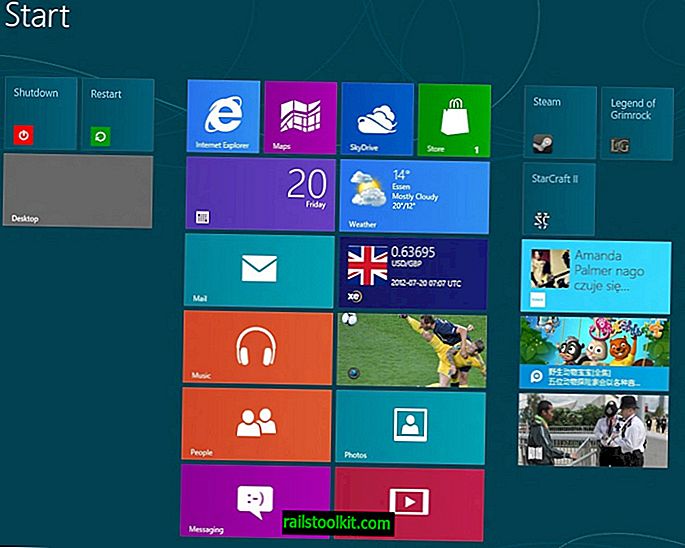Операционные системы Microsoft поставляются с функциями, некоторые из которых включены по умолчанию, которые могут не понадобиться многим пользователям Windows, когда дело доходит до запуска компьютера.
Эти функции включены в целях совместимости, и, хотя это хорошо, они могут использовать память, циклы процессора или даже подвергать устройство атакам или проблемам безопасности.
В следующем руководстве перечислены установленные функции операционной системы Microsoft Windows 10 и их назначение.
В руководстве объясняется, для чего предназначена каждая функция, и имеет ли смысл отключать эту функцию на вашем компьютере.
Очевидно, что вы не хотите отключать или отключать нужные вам функции, но, поскольку это простой процесс «щелкнуть переключателем», восстановить функциональность достаточно просто, если у вас возникнут проблемы после отключения функций.
Особенности Windows 10
Первое, что вам нужно знать, это как получить доступ к списку функций на устройстве под управлением Windows 10.
- Щелкните правой кнопкой мыши значок «Пуск» и выберите в меню «Программы и компоненты».
- Либо используйте Windows-X для отображения меню и мыши или коснитесь после этого, чтобы сделать выбор.
- Когда откроется окно «Программы и компоненты», выберите «Включить или отключить функции Windows».
Основная информация
Галочка означает, что функция установлена, точка, в которой доступна только ее часть или подмножество, и пустое поле, в котором ничего не включено.
Щелчок по значку «плюс» перед функцией открывает ее и отображает список доступных элементов под ней.
Обратите внимание, что вам может потребоваться перезагрузить компьютер, чтобы изменения вступили в силу. Windows отображает запрос, если это необходимо.
Internet Explorer 11

Браузером по умолчанию на компьютерах с Windows 10 является Microsoft Edge, но Microsoft поставляет копию Internet Explorer 11 с операционной системой по причинам устаревшей поддержки.
Рекомендация: IE11 - единственный браузер, который в настоящее время имеет доступ к каталогу Центра обновления Microsoft для ручной загрузки исправлений. Каталог обновлений Microsoft теперь работает с любым браузером. Если вам это не нужно и вам не нужен браузер для доступа к устаревшим приложениям, отключите его.
Устаревшие компоненты DirectPlay
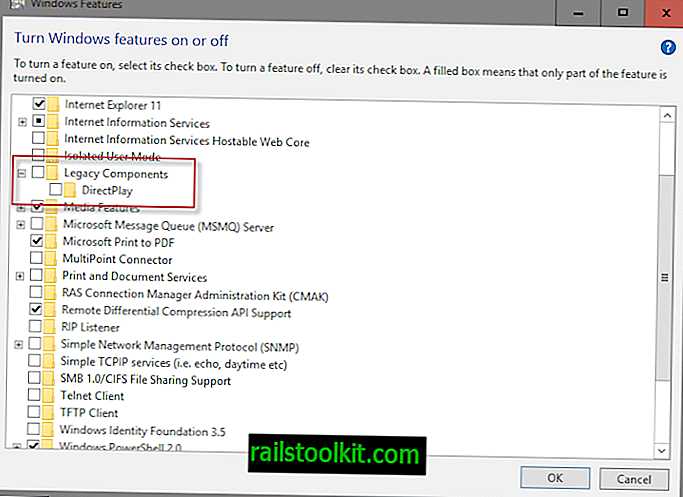
DirectPlay - это устаревший API, который когда-то был частью Microsoft DirectX API. Microsoft отказалась от DirectPlay в пользу Games for Windows Live более десяти лет назад.
Классические компьютерные игры, созданные десять или более лет назад, могут требовать DirectPlay, но современные игры, выпущенные за последние десять лет, определенно не требуют.
Рекомендация: выключайте, если одна из ваших игр не требует DirectPlay.
Медиа-функции Windows Media Player
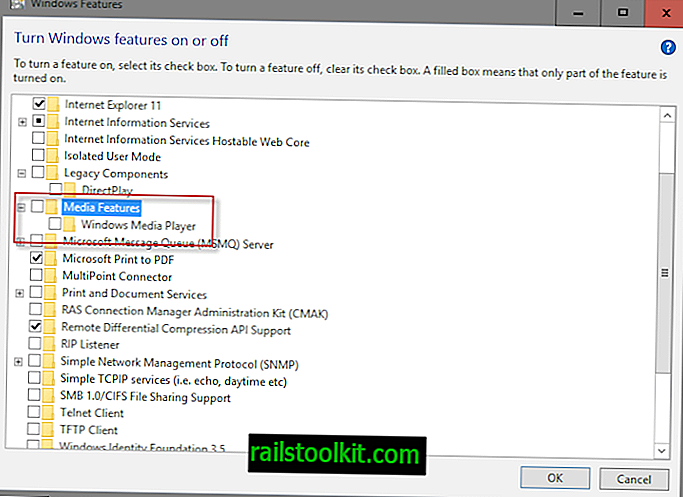
Windows Media Player является мультимедийным проигрывателем по умолчанию в Windows 10. Это так себе программа, которой не хватает поддержки нескольких популярных видео и аудио кодеков.
Рекомендация: если вы используете сторонний клиент, такой как VLC Media Player или SMPlayer, отключите его.
Microsoft Печать в PDF

Эта функция добавляет в Windows возможность печати любого документа в формате PDF. Это служба виртуального принтера, которую вы можете использовать для создания PDF-документов в Windows.
Рекомендация: выключите, если вам не требуется функциональность.
Услуги печати и документов

Точка в флажке указывает, что некоторые элементы в разделе «Службы печати и документов» включены: Клиент печати через Интернет и Факс и сканирование Windows.
Клиент интернет-печати
Клиент печати через Интернет, как следует из названия, позволяет печатать с использованием локальной сети или интернет-принтеров с использованием протокола печати через Интернет (IPP).
Рекомендация: отключите, если вы вообще не печатаете или используете только локальный принтер.
Windows Fax and Scan
Windows Fax and Scan обеспечивает поддержку сканирования и отправки факсов в Windows 10.
Рекомендация: выключите, если вы не используете эту функцию.
Поддержка API удаленного дифференциального сжатия
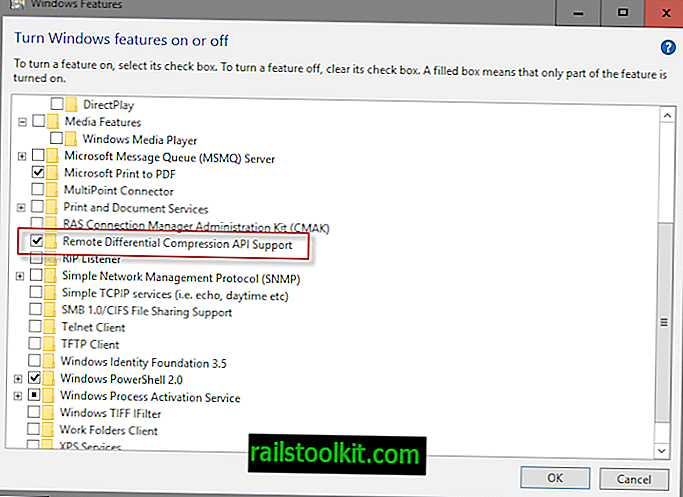
Microsoft представила поддержку API удаленного дифференциального сжатия в Windows Server 2003 R2 и включила эту функцию в более поздние версии клиентских и серверных операционных систем.
Он используется небольшим количеством программ, особенно на компьютерах с Windows Server, но редко используется на несерверных системах.
Рекомендация: если вы не знаете, что программа использует ее, выключите ее. Если после этого вы заметите какие-либо проблемы с запуском программ, снова включите эту функцию.
Windows PowerShell 2.0
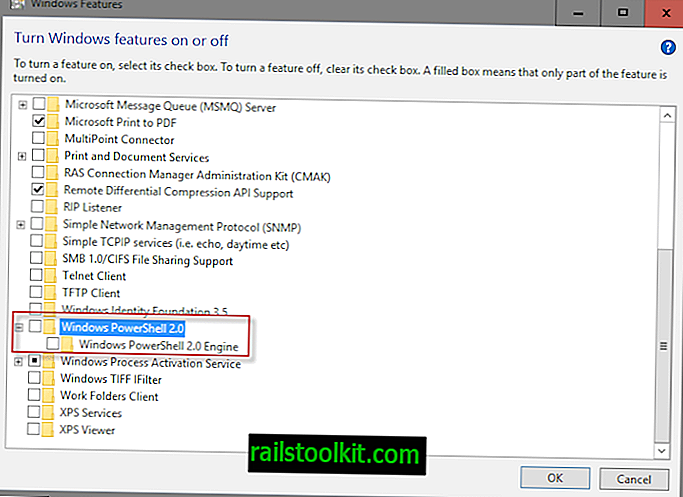
Windows PowerShell 2.0 может сбить с толку пользователей, поскольку PowerShell является неотъемлемой частью Windows. Чтобы лучше понять список функций, необходимо знать, что PowerShell 2.0 не является последней версией технологии.
Самая последняя версия PowerShell 5.0 означает, что отказ от поддержки PowerShell 2.0 не повлияет на способность компьютера использовать PowerShell.
Рекомендация. Если вам не нужна поддержка PowerShell 2.0, отключите ее.
Служба активации Windows
Служба активации процессов Windows »обобщает модель процесса информационных служб Интернета (IIS).
Все функции IIS, которые ранее были доступны только для приложений HTTP, теперь доступны для приложений, в которых размещаются службы Windows Communication Foundation (WCF), с использованием протоколов, отличных от HTTP. IIS 7.0 также использует службу активации процессов Windows для активации на основе сообщений через HTTP. (источник)
Эта функция предназначена для разработчиков и, как правило, не требуется большинству пользователей Windwos.
Рекомендация. Если вы не являетесь разработчиком, которому требуется эта функция, отключите ее.
Клиент рабочих папок
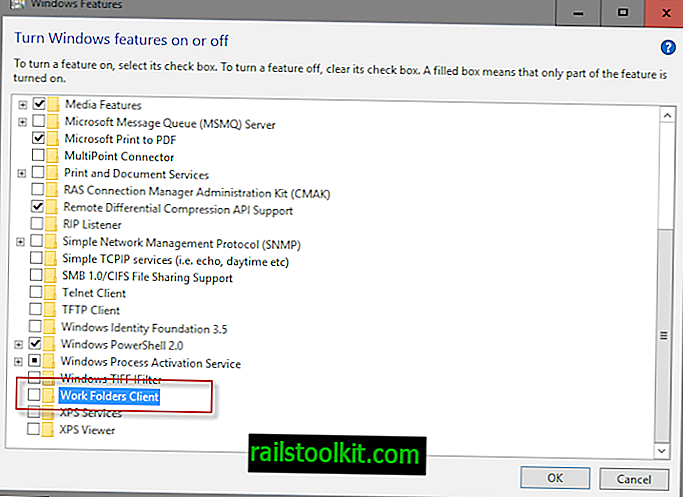
Рабочие папки - это бизнес-функция, позволяющая получать доступ к рабочим файлам в автономном режиме и на любом устройстве, связанном с вами.
Рекомендация: выключите, если он не используется.
XPS Services и XPS Viewer
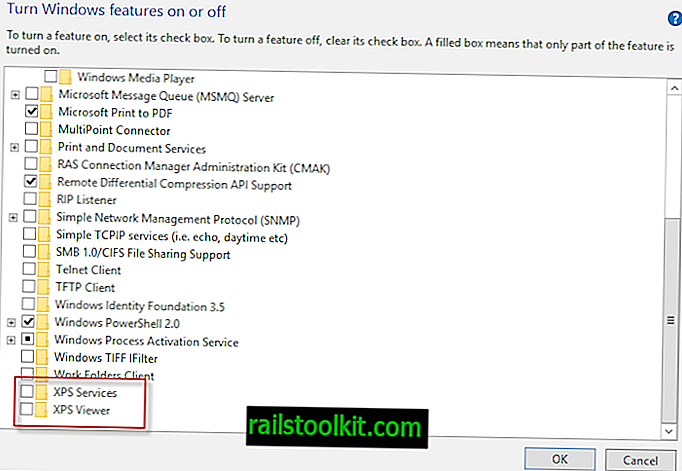
XPS - это формат файлов, созданный Microsoft, который был разработан в качестве альтернативы формату Adobe PDF.
Службы XPS добавляют в Windows функциональность для печати и создания документов XPS, а также средство просмотра XPS для просмотра документов XPS на компьютере.
Рекомендация: если вам не требуется функциональность XPS, выключите его.
Заключительные слова
Большая часть функций, которые вы можете включить или отключить, есть в унаследованных целях. Отключение функций не окажет негативного влияния на загрузку операционной системы Windows, так что вы сможете снова включить их в случае необходимости.
Теперь вы : Какие функции вы отключили или сохранили?